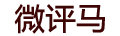首先提供一下PHP官方给出的IIS7 PHP配置方法
http://cn2.php.net/manual/en/install.windows.iis7.php
1.php5.3.8 NTS安装
1.1
下载ZIP解压到c:\local\php
改名php.ini-recommended为php.ini
查找extension_dir = “./”
改成extension_dir = “c:\local\php\ext\”
查找Windows Extensions
将自己需要安装的组件前的”;”去掉
一般是
extension=php_gd2.dll
extension=php_mbstring.dll
extension=php_mysql.dll
1.2
查找以下,修改为以下状态,去掉前面的”;”号
fastcgi.impersonate = 1
fastcgi.logging = 0
cgi.fix_pathinfo=1
cgi.force_redirect = 0
1.3
设置FASTCGI
打开IIS管理器,新建一个站点。
IIS->处理程序映射->右侧,添加模块映射
请求路径:*.php
模块:FastCgiModule
可执行文件(可选):C:\local\php\php-cgi.exe
名称:fastcgi-php53
1.4
返回IIS功能视图,找到:“FastCgi设置”,打开功能
右键点击“C:\local\php\php-cgi.exe”编辑
1.4.1
环境变量:
环境变量添加
Name:PHP_FCGI_MAX_REQUESTS
Value:10000
环境变量添加
Name:PHPRC
Value:C:\local\php\
1.4.2
监视对文件所做的更改
选择:C:\local\php\php.ini
这样做可以在修改php配置之后无需重启IIS而让更改实时生效。
1.5
在刚才的站点里,新建一个扩展名为php的文档,内容为:
<?php
phpinfo();
?>
2.php5.2.17 TS安装
之所以选择TS版本,是因为Zend Optimizer 3.3.3不支持NTS版本的PHP
前面配置的步骤其实一样,主要自己进行区分一下
Zend Optimzer安装的时候,注意指定一下php.ini的位置
2.1
下载ZIP解压到c:\local\php52
改名php.ini-recommended为php.ini
查找extension_dir = “./”
改成extension_dir = “c:\local\php52\ext\”
查找Windows Extensions
将自己需要安装的组件前的”;”去掉
一般是
extension=php_gd2.dll
extension=php_mbstring.dll
extension=php_mcrypt.dll
extension=php_mysql.dll
2.2
查找以下,修改为以下状态,去掉前面的”;”号
fastcgi.impersonate = 1
fastcgi.logging = 0
cgi.fix_pathinfo=1
cgi.force_redirect = 0
2.3
设置FASTCGI
打开IIS管理器,新建一个站点。
IIS->处理程序映射->右侧,添加模块映射
请求路径:*.php
模块:FastCgiModule
可执行文件(可选):C:\local\php52\php-cgi.exe
名称:fastcgi-php52
2.4
返回IIS功能视图,找到:“FastCgi设置”,打开功能
右键点击“C:\local\php52\php-cgi.exe”编辑
2.4.1
环境变量:
环境变量添加
Name:PHP_FCGI_MAX_REQUESTS
Value:10000
环境变量添加
Name:PHPRC
Value:C:\local\php52\
2.4.2
监视对文件所做的更改
选择:C:\local\php52\php.ini
这样做可以在修改php配置之后无需重启IIS而让更改实时生效。
2.5
在刚才的站点里,新建一个扩展名为php的文档,内容为:
<?php
phpinfo();
?>